
文件系统挂载点列表
进入任一文件系统实例详情页面后,页面的下半部分会显示该文件系统实例的挂载点列表,您可以在这里管理挂载点,包括 [backcolor=transparent]添加、删除、修改权限组、禁用和激活等。
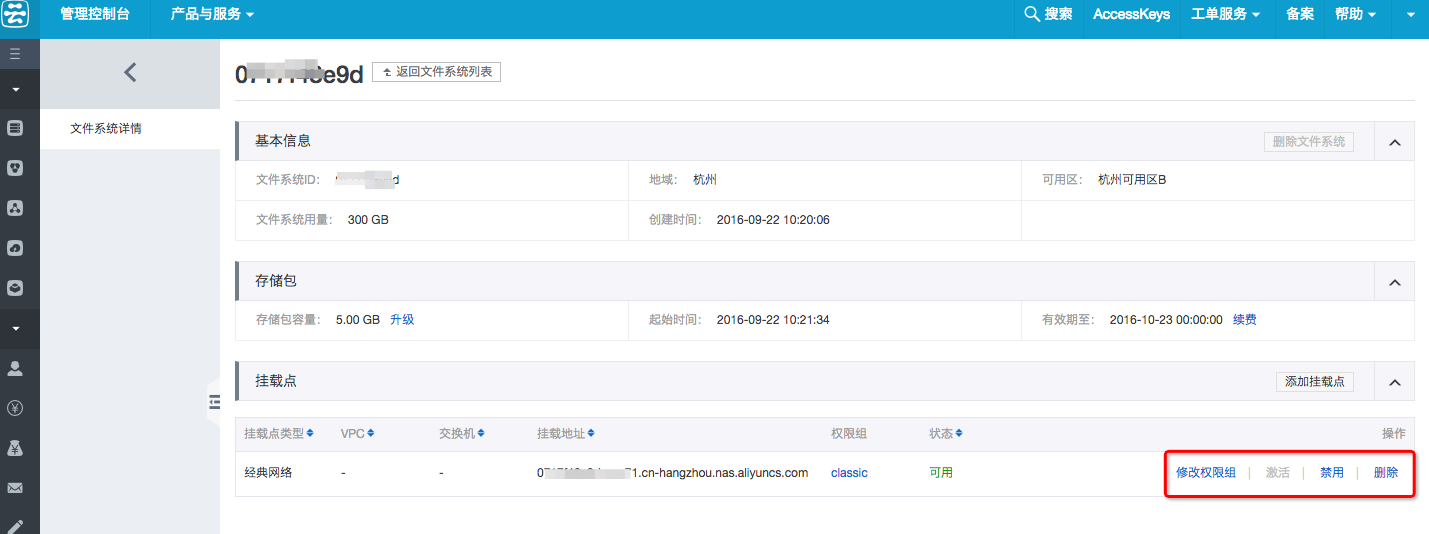
添加挂载点
单击 [backcolor=transparent]添加挂载点 ,选择挂载点类型(专有网络 / 经典网络),专有网络类型还需选择挂载点所属的 VPC 和虚拟交换机,最后选择该挂载点绑定的权限组,单击确定即可为文件系统创建一个挂载点。
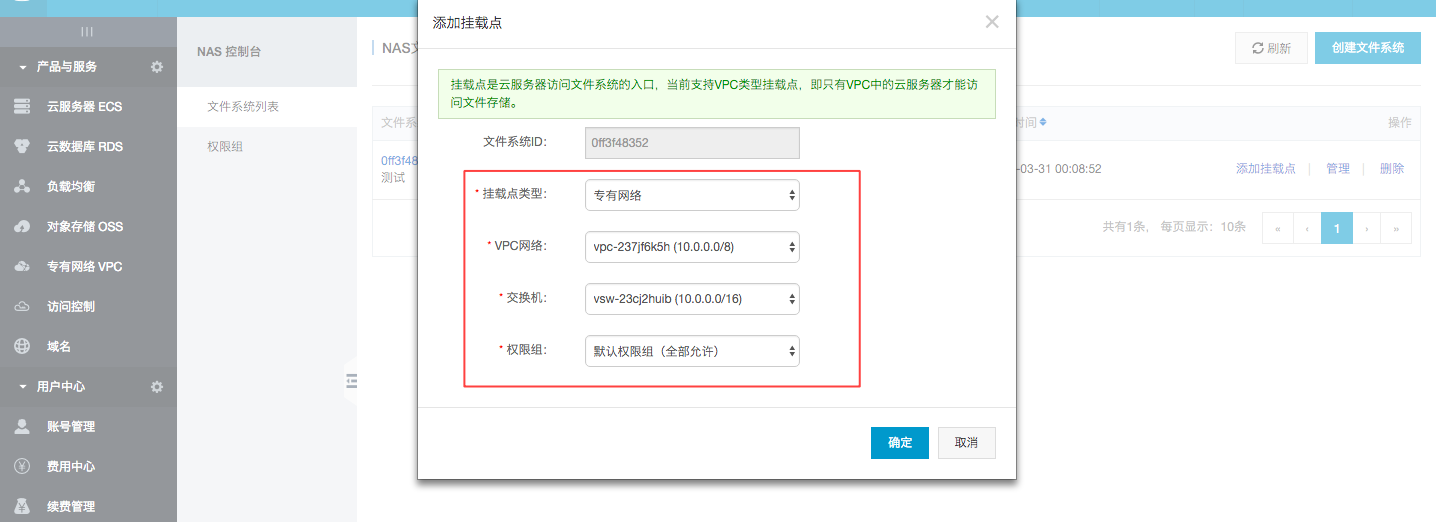
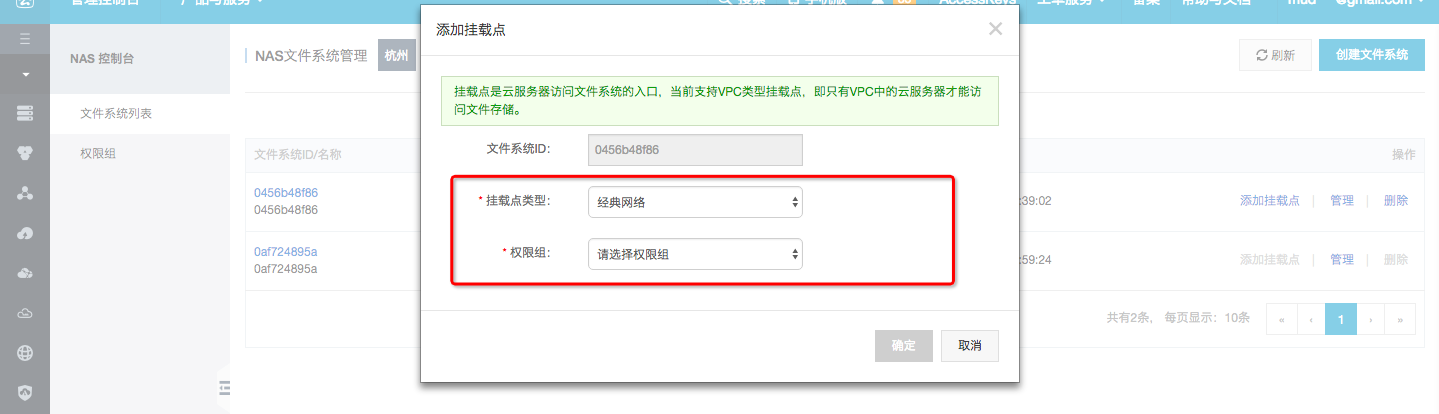
[backcolor=transparent]注意:
版权声明:本文内容由阿里云实名注册用户自发贡献,版权归原作者所有,阿里云开发者社区不拥有其著作权,亦不承担相应法律责任。具体规则请查看《阿里云开发者社区用户服务协议》和《阿里云开发者社区知识产权保护指引》。如果您发现本社区中有涉嫌抄袭的内容,填写侵权投诉表单进行举报,一经查实,本社区将立刻删除涉嫌侵权内容。
阿里云文件存储NAS的文件系统挂载点管理功能允许用户灵活配置和控制其文件系统的访问方式。以下是对您所提供信息的总结与补充说明:
在阿里云NAS服务中,每个文件系统实例都有一个挂载点列表页面,这里展示了该文件系统的所有挂载点及其详细信息。通过这个界面,您可以执行一系列操作来管理挂载点,确保数据访问的安全性和灵活性。
通过上述管理功能,用户能够高效地根据业务需求调整文件系统的访问策略,保证数据资源的安全与高效利用。您也可以通过ECS一键诊断全面排查并修复ECS问题。